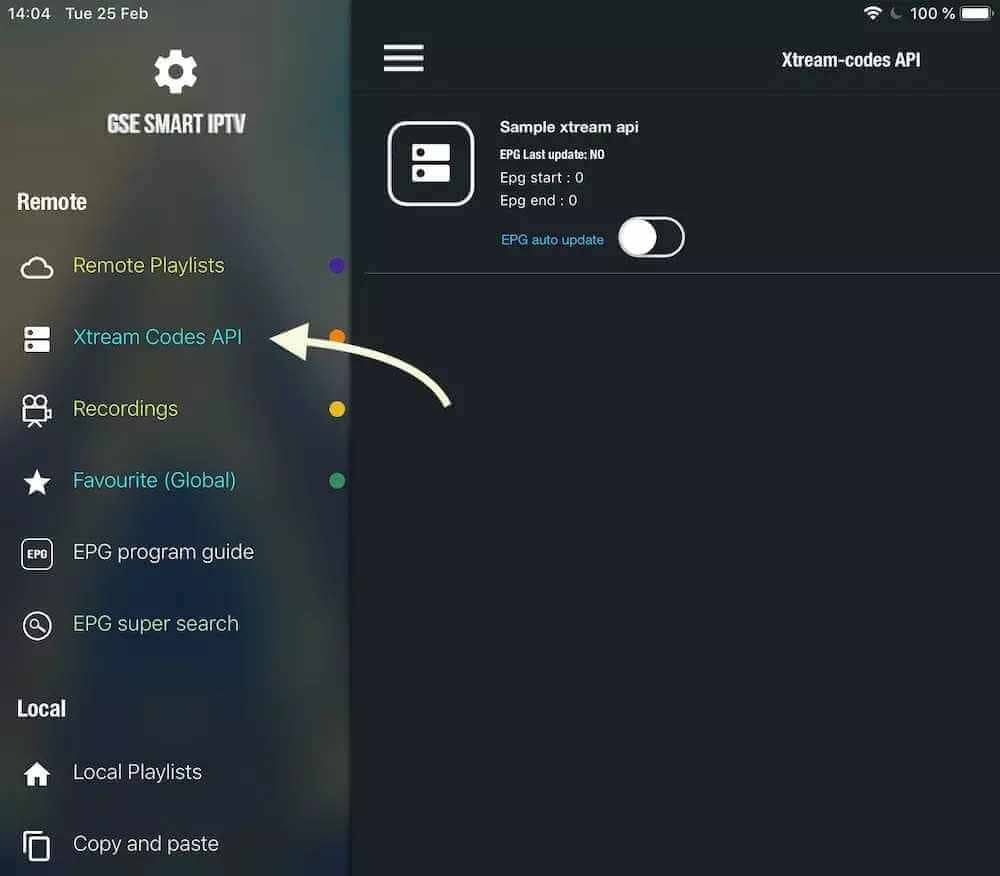Installationsguide och handledning
HUR KAN JAG STÄLLA IN IPTV PÅ MIN ENHET?
Vår tjänst är kompatibel med alla applikationer, och här är de rekommenderade applikationerna
1:a applikationen: Smarters PRO IPTV-applikation
Steg 1: Öppna Google Play Store
Steg 2: Sök efter ”IPTV Smarters PRO” eller Smarters player lite och installera den:

Steg 3: Öppna IPTV Smarters PRO och klicka på ”Logga in med Xtream Codes API”.
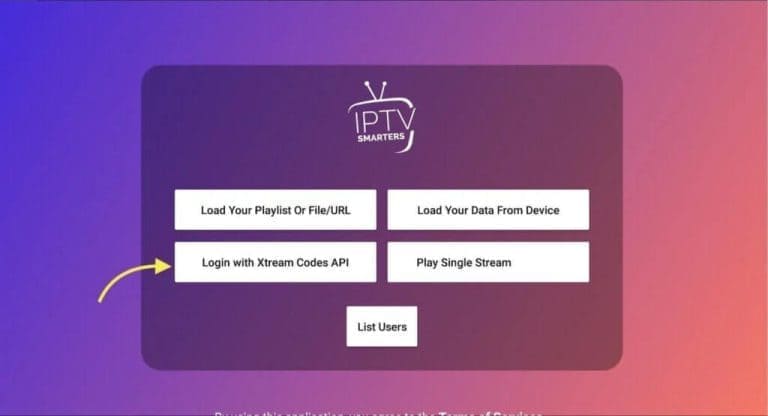
Steg 4: Ange dina Xtream-anslutningsuppgifter
I det första fältet väljer du ett namn för din lista (det kan vara vilket namn som helst), anger sedan ditt användarnamn, lösenord och den URL som vi angav och klickar på ADD USER.

Steg 5: Nedladdningen av kanalerna och video-on-demand-erbjudandet börjar efter cirka 10 sekunder, sedan upprättas anslutningen och du kommer att se den här sidan.
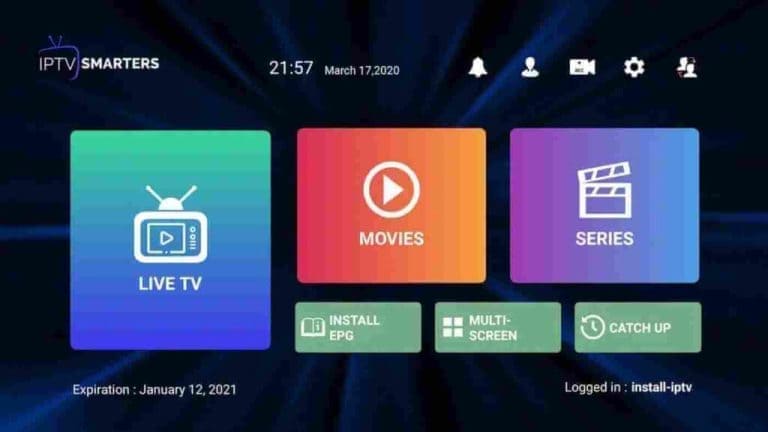
2. Ansökan: IBO Player-applikation
Steg 1: Gå till appbutiken för Samsung eller LG Smart TV och sök efter applikationen ”IBO Player”. Om applikationen inte visas på huvudskärmen kan du behöva söka efter den under ”Alla applikationer” eller ”Uppdateringar”. Om du fortfarande inte hittar den, vänligen kontakta oss.
Steg 2: Starta ”IBO Player” och notera ”Device ID” och ”Device Key” som visas på skärmen.
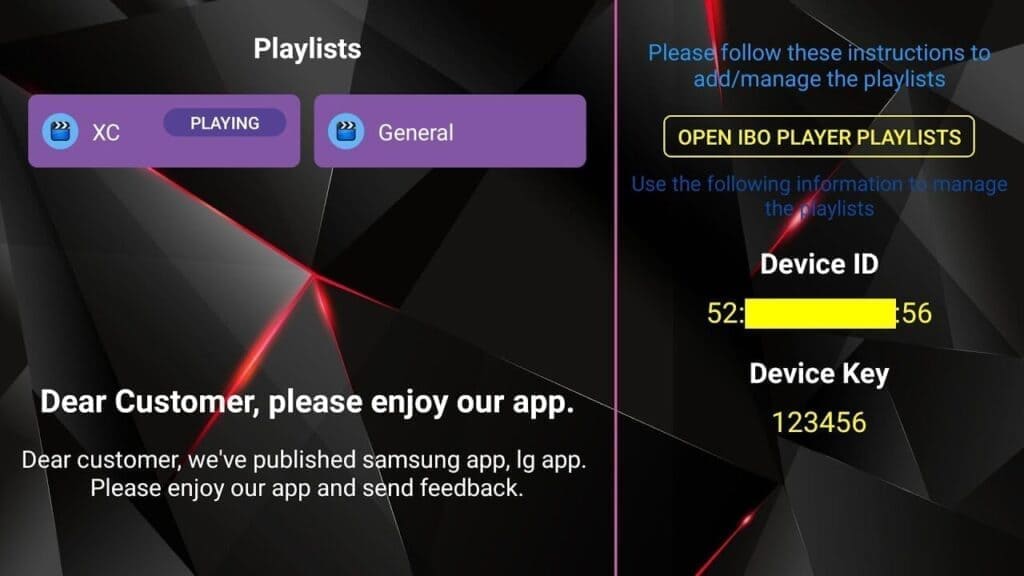
Steg 3: Navigera till
och ange Device ID och Device Key som du noterade i steg 1, och klicka sedan på Sign In.

Steg 4: Klicka på knappen (Lägg till XC-spellista) och ange dina Xtream-anslutningsuppgifter (kontrollera din e-post för dessa detaljer).
Ange användarnamn, lösenord och host (URL för Xtream-anslutningsservern). Klicka på Registrera

Steg 5: Gå sedan tillbaka till IBO Player-programmet och välj Uppdatera för att ladda om spellistorna, då ska spellistans namn visas
1. Ansökan: Smarters Player Lite
Hur man konfigurerar IPTV på Apple / iOS med Smarters Player Lite
Steg 1: Ladda först ner Smarters Player Lite-appen från Apple Store via den här URL: en:
eller så kan du söka efter det i App Store
installera applikationen på din iOS-enhet.
Steg 2: När du har laddat ner öppnar du applikationen och anger dina autentiseringsuppgifter.
Steg 3: Ange autentiseringsuppgifterna som du fick när du registrerade dig.
Klicka nu på ”Lägg till användare” för att gå till nästa avsnitt.
Steg 4: Vänta några sekunder.
Steg 5: Klicka nu på ikonen ”Live TV”, som är markerad med en röd pil på bilden.
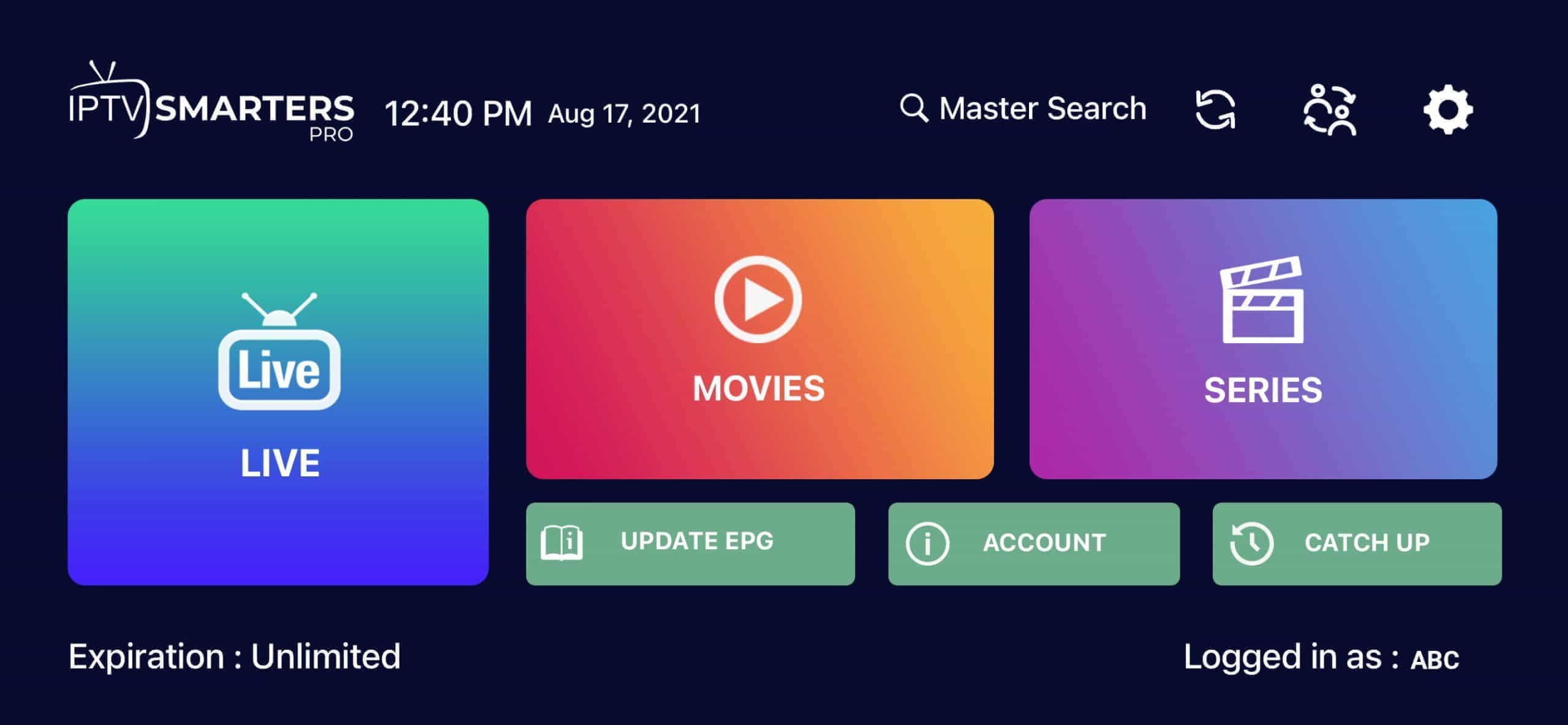
Steg 6: Välj nu den grupp av kanaler du vill titta på och gå vidare till nästa avsnitt.
Steg 7: Klicka på kanalnamnet och dubbelklicka på den lilla skärmen för att sätta den i helskärm som det sista steget.
Steg 8: För att lägga till EPG behöver du inte lägga till EPG-url, klicka bara på ”Installera EPG” …
Avslutad
2: a ansökan: GSE Smart IPTV
GSE Smart IPTV-applikationen är tillgänglig för iPhone, iPad, tvOS och Mac OS X. Du kan ladda ner den från App Store.
Ladda ner för iOS-enheter :
Steg 1: Navigera till XTREAM CODES API
Steg 2: Tryck på symbolen + för att lägga till en ny lista med XTREAM CODES.
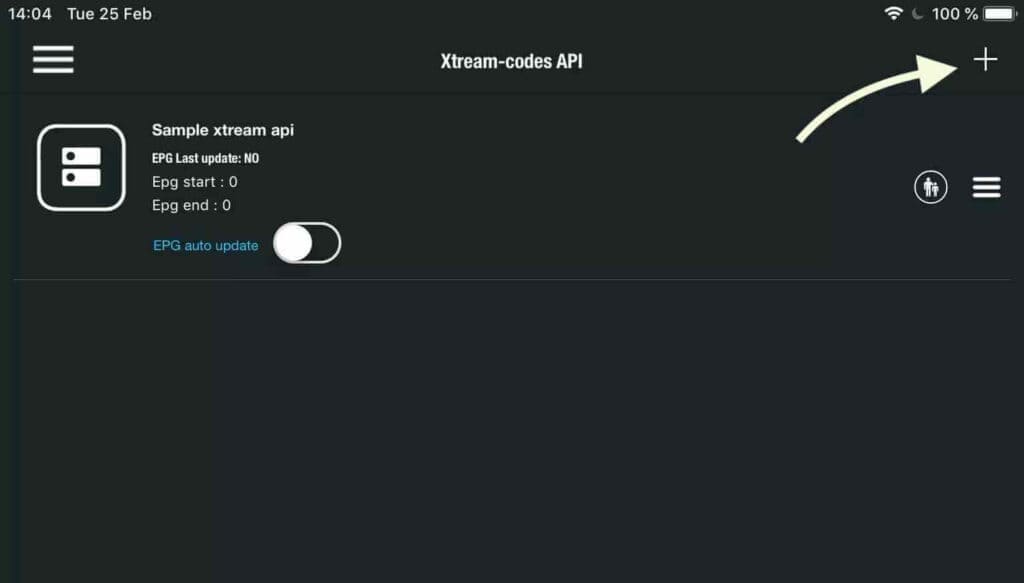
Steg 3: Ange dina Xtream-databasuppgifter
I det första fältet väljer du ett namn för din lista (det kan vara vad du vill) och anger sedan ditt användarnamn, lösenord och den URL som vi angav. Aktivera automatisk EPG-uppdatering och klicka på LOGIN.

Steg 4: Ange den skapade listan och titta på filmer och live-TV-kanaler.
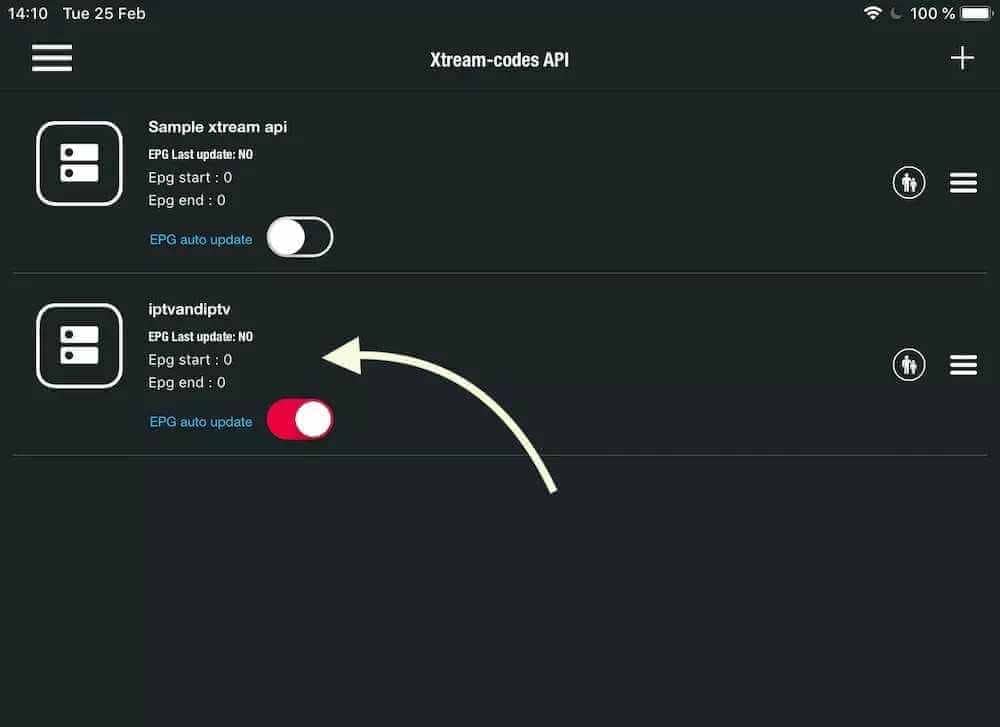
Hur man installerar IPTV Smarters Pro på Fire TV Stick
Håll muspekaren över Sök alternativ på enhetens startskärm.
Steg 1: Först kommer vi att installera App Downloader.
Den här applikationen hjälper dig att ladda ner IPTV Smarter på FireStick (eftersom webbläsarbaserade nedladdningar inte är tillåtna).
Steg 2: Klicka på på FireStick-startskärmen Sök > Sök
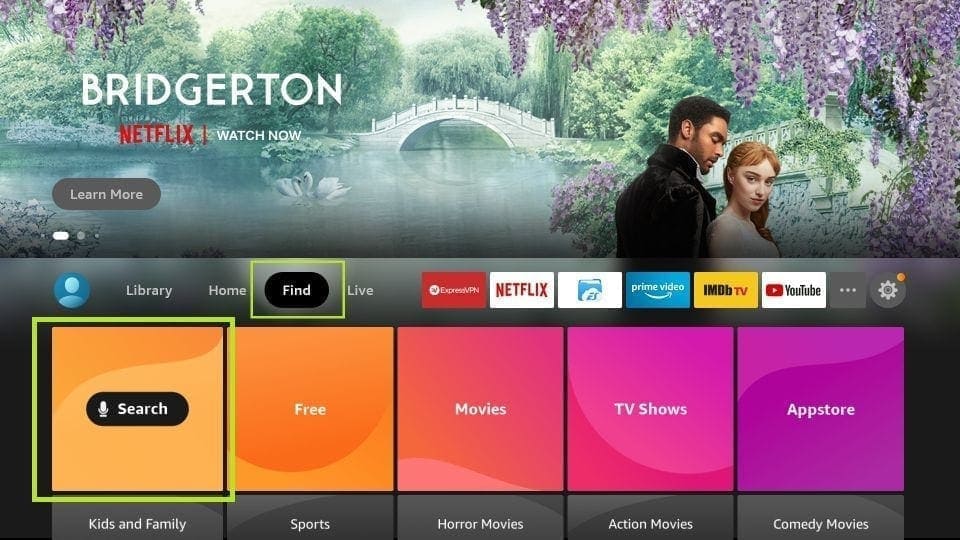
Steg 3: Ange namnet på applikationen (dvs. Downloader).
Klicka på alternativet Downloader när det visas i sökresultaten.
Välj Downloader-ikonen på nästa skärm och ladda ner och installera applikationen.

Steg 4: När du har installerat Downloader-applikationen, gå tillbaka till FireStick-startskärmen
Klick inställningar från menyraden

Steg 5: I Inställningar väljer du My Fire TV

Steg 6: När alla följande alternativ visas på nästa skärm klickar du på Downloader Options

Steg 7: Klicka på Installera från okända program

Steg 8: Klicka på Downloader för att ändra status till ON.
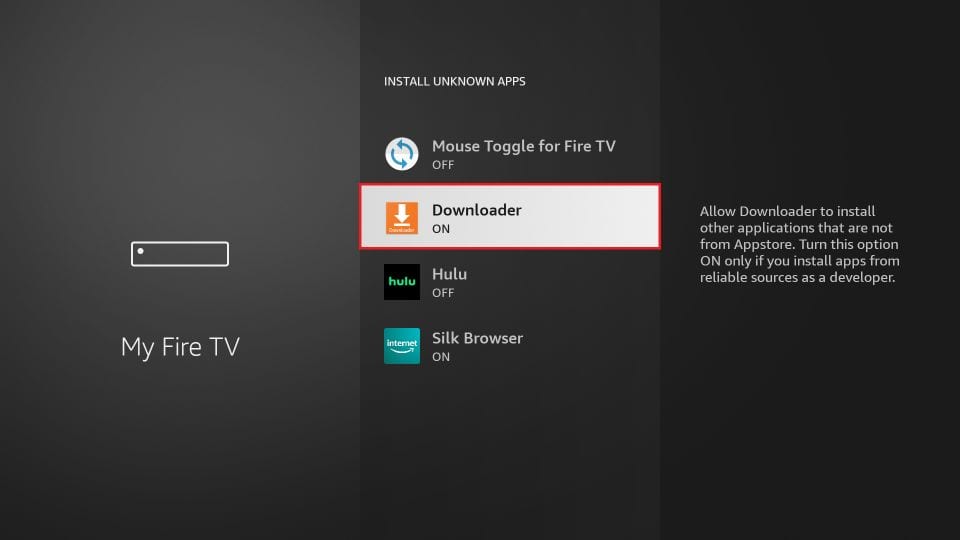
Steg 9: Du kan nu öppna Downloader-applikationen
När du först startar den här applikationen kommer en serie uppmaningar att visas. Ignorera dem tills du ser följande skärm
På den här skärmen måste du klicka på URL-textrutan till höger (se till att alternativet ”Hem” är valt i vänster meny) där det står ”http://”.

Steg 10: I det här fönstret anger du följande sökväg:
Klicka på GO
Steg 11: Vänta en minut eller två för att IPTV Smarter ska ladda ner på din FireStick-enhet.

Steg 12: När nedladdningen är klar kommer Downloader-applikationen att köra APK-filen och börja installationen.
Klicka på Installera
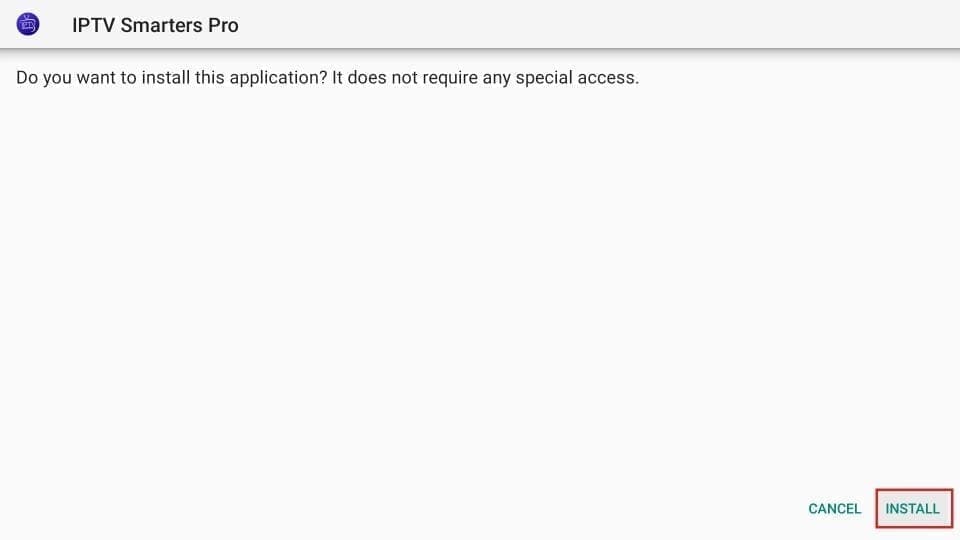
Steg 14: Installationen avslutas med ett meddelande som säger att applikationen har installerats.
Du kan nu klicka på ÖPPNA och börja använda IPTV Smarters.
Jag rekommenderar att du väljer DONE så att du kan ta bort APK-filen först och spara utrymme på din FireStick-lagring.
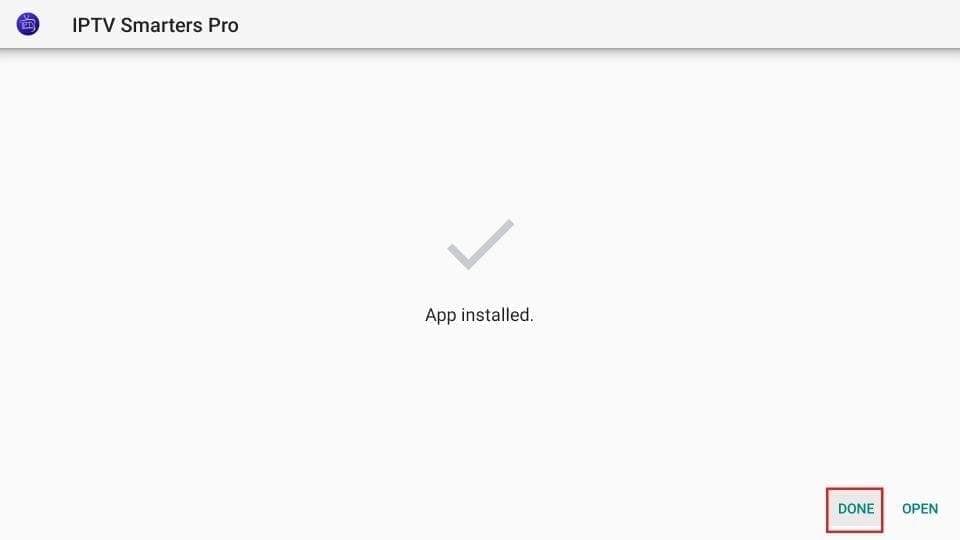
Steg 15: När du klickar på DONE ovan kommer du tillbaka till Downloader-gränssnittet.
Klicka på Radera

Jättebra! Du har nu IPTV Smarters-applikationen på FireStick.
Steg 16: Starta IPTV Smarters på Firestick genom att antingen gå till avsnittet ”Dina appar och kanaler” eller genom att hålla in hemknappen och sedan välja Apps på nästa skärm.

Steg 17: Bläddra ner och du kommer att se applikationen längst ner på skärmen, tryck på välj-knappen för att starta den.

Steg 18: När du startar programmet för första gången kommer du att bli ombedd att acceptera användarvillkoren. Klicka bara på knappen ”Acceptera”.
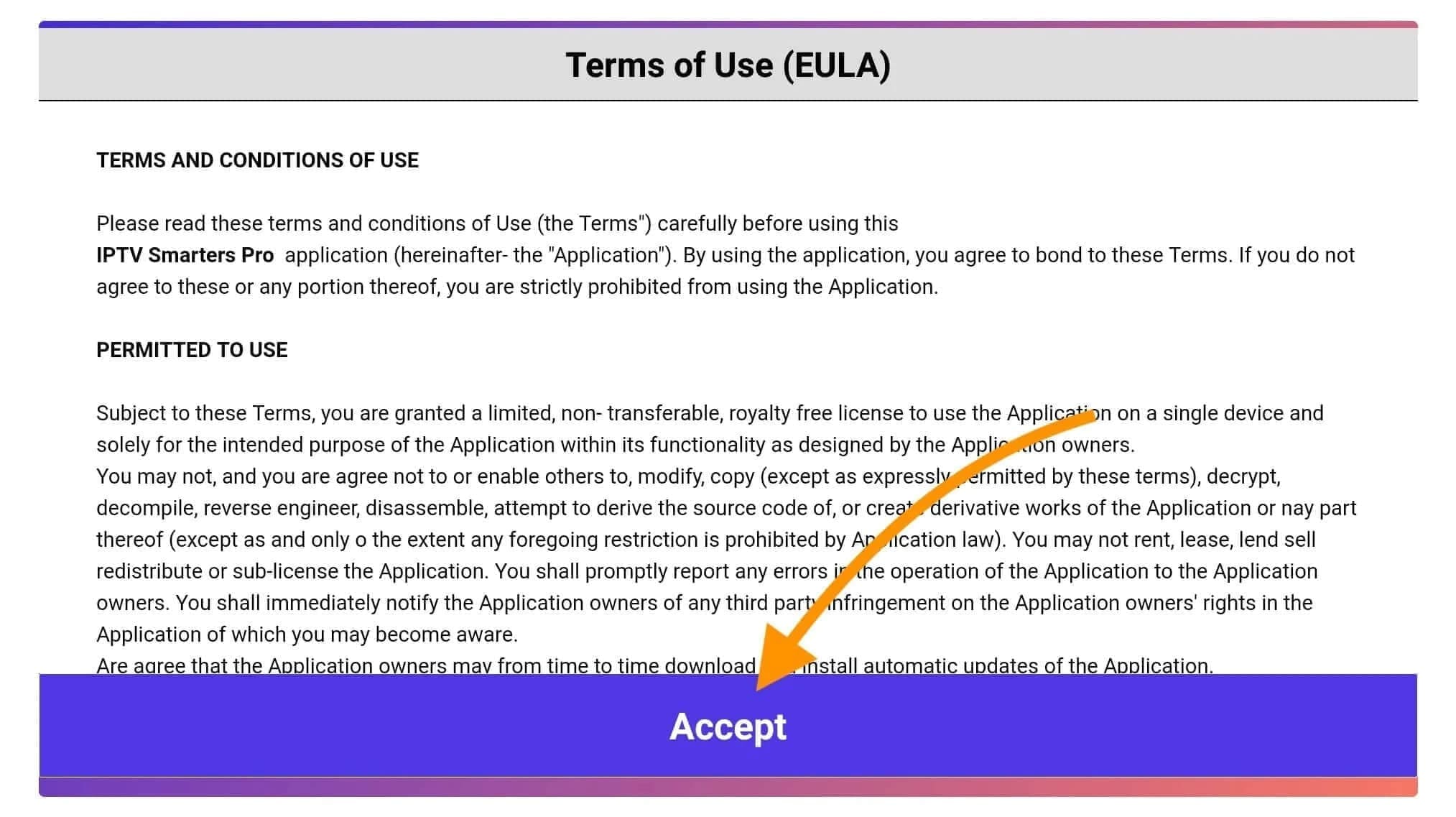
Steg 19: När detta är gjort kommer du att bli ombedd att lägga till en användare, för att göra det klickar du bara på knappen Add User.

Steg 20: På nästa skärm kommer du att se flera alternativ för att ansluta till Smarters Pro. Du kommer nu att behöva välja att ansluta via Xtreme Codes API eftersom det är den snabbaste metoden.
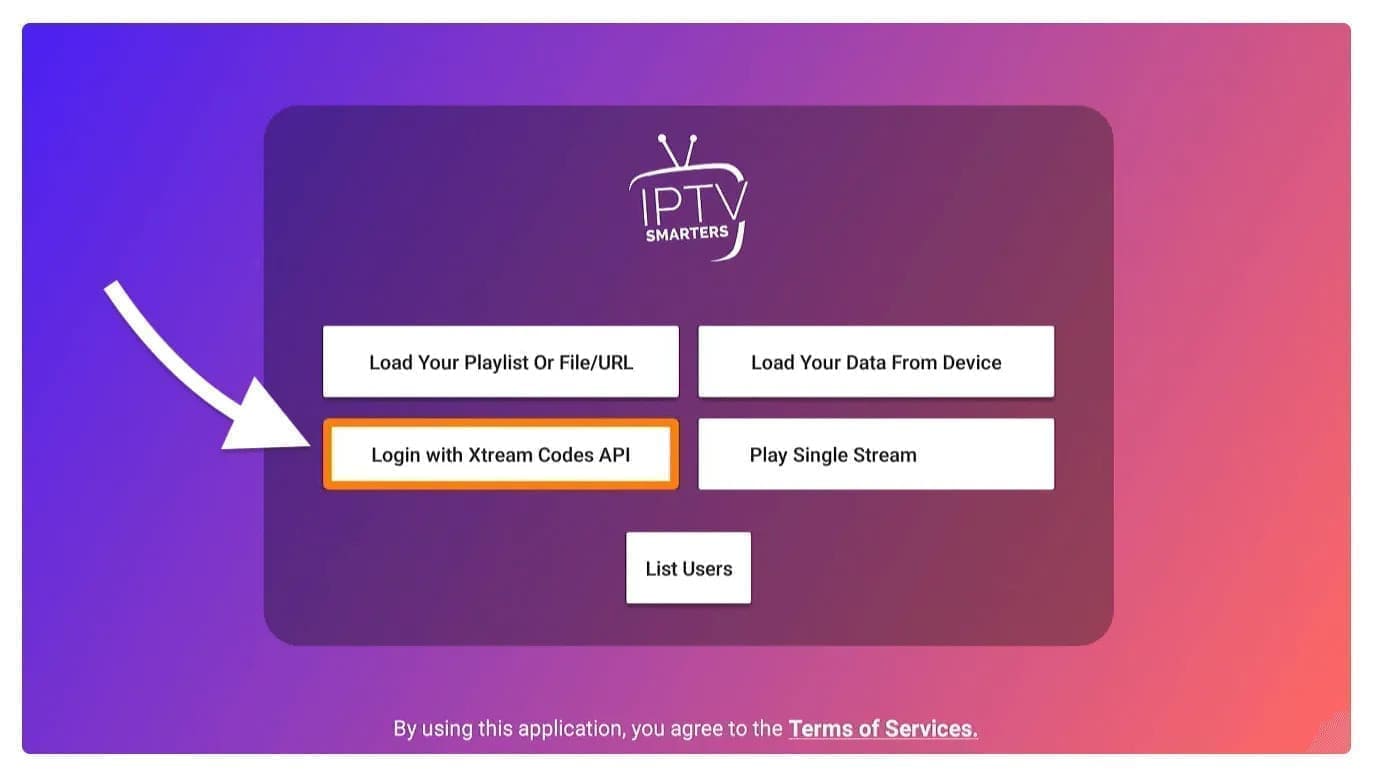
Steg 21: Efter det kommer du att märka att flera fält visas som du måste fylla i enligt följande:
Vilket namn som helst: Ange ditt användarnamn.
Användarnamn: Ange det användarnamn som tillhandahålls av leverantören.
Lösenord: Detta tillhandahålls också av IPTV-leverantören.
URL: Kopiera bara portalens URL från leverantören och klistra in den här.
Steg 22: När du har fyllt i alla fält klickar du på knappen ”Lägg till användare” och en ny profil skapas.
Steg 23: Därefter hittar du användaren listad på din skärm, så klicka på den användare du skapade.
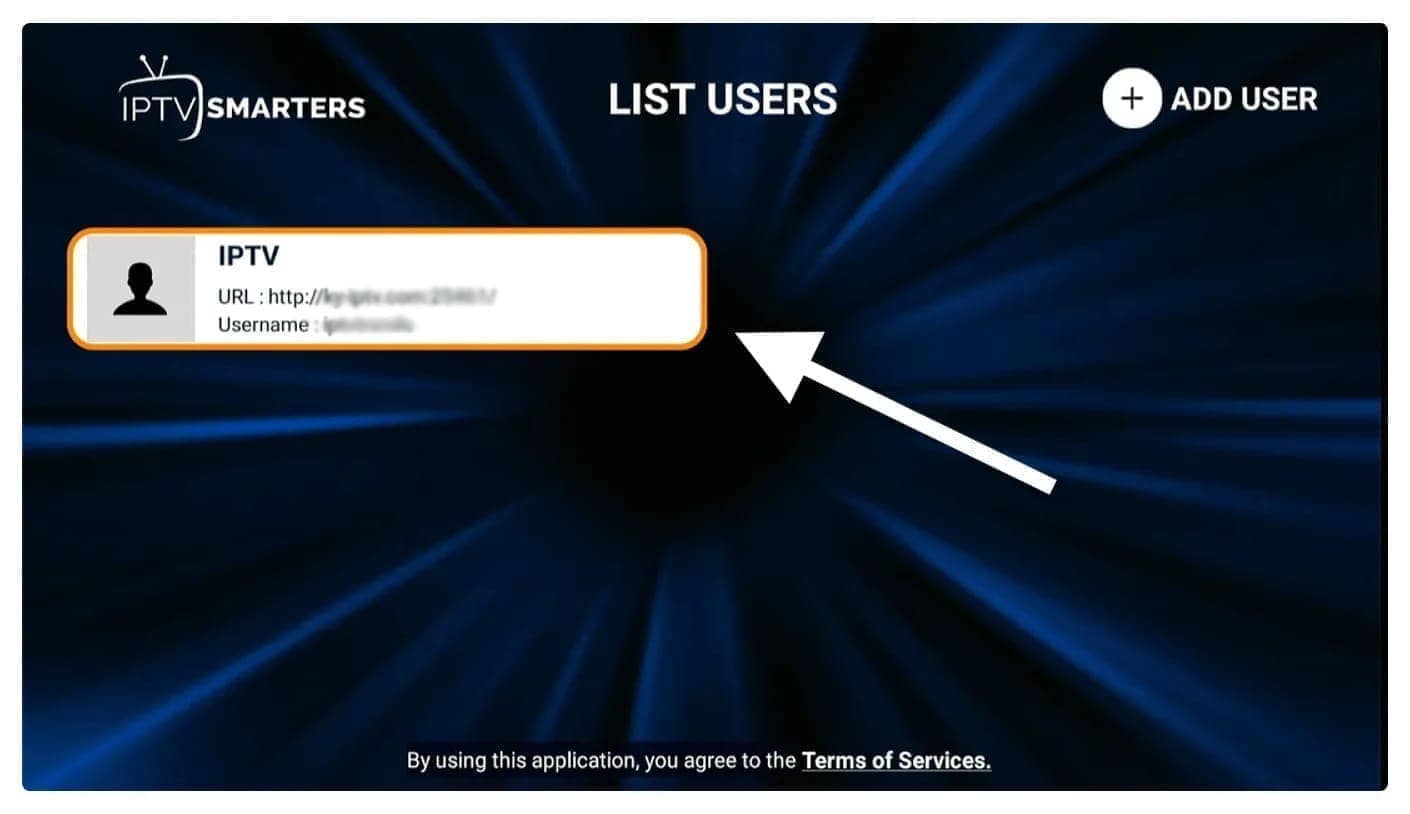
Steg 24: På nästa skärm står det Ladda ner livekanaler, filmer och TV-serier så vänta ett ögonblick tills det är klart.
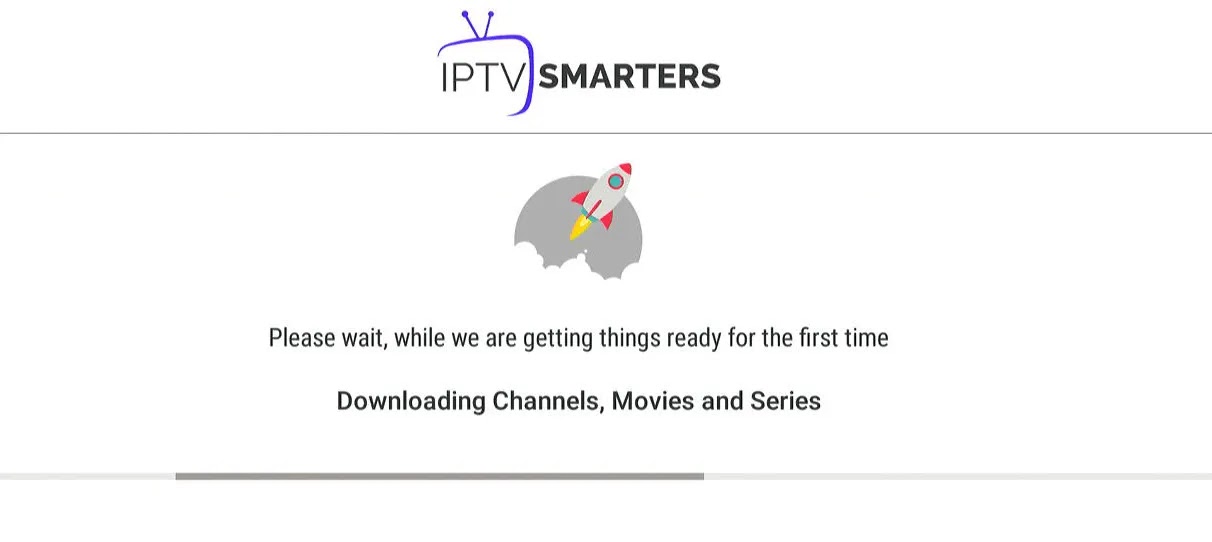
Steg 25: När nedladdningen är klar visas ett enkelt gränssnitt med alternativ för livekanaler, filmer och TV-serier och mer. Allt du behöver göra nu är att välja ett av dessa alternativ och det innehåll som finns tillgängligt i den kategorin kommer att visas.
Hur kan jag installera IPTV på Android?
Vår tjänst är kompatibel med alla applikationer och dessa är de rekommenderade applikationerna
IPTV Smarters PRO-applikation
Steg 1: Öppna Google Play Store
Steg 2: Sök efter ”IPTV Smarters PRO” eller Smarters player lite och installera den:
Steg 3: Öppna IPTV Smarters PRO och klicka på ”Logga in med Xtream Codes API”.

Steg 4: Ange dina Xtream-anslutningsuppgifter
I det första fältet väljer du ett namn för din lista (det kan vara vad du vill), anger sedan ditt användarnamn, lösenord och den URL som vi angav och klickar på ADD USER.
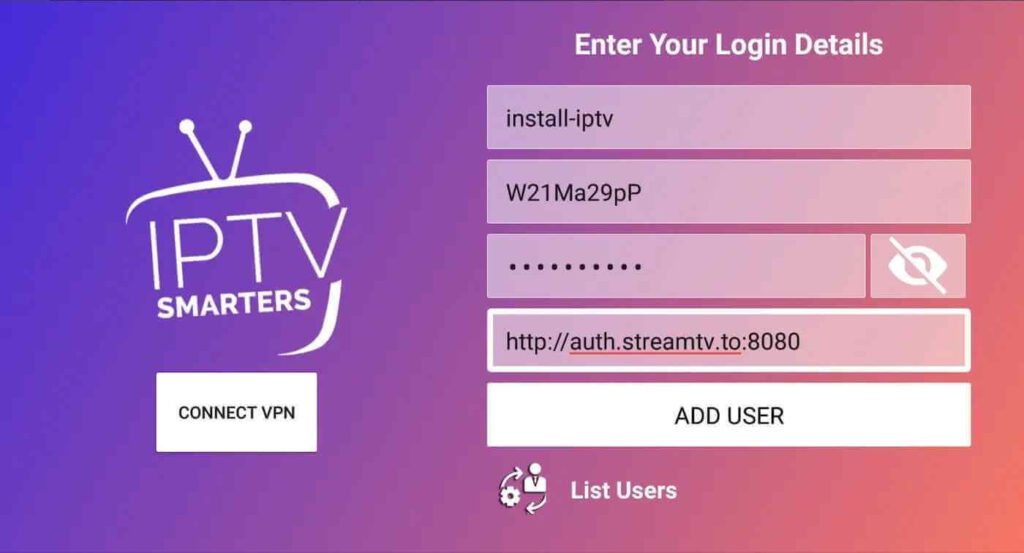
Steg 5: Kanalerna och video-on-demand börjar ladda ner efter cirka 10 sekunder, sedan kommer anslutningen att upprättas och du kommer att se den här sidan.

1. Tillämpning: IPTV Smarters pro
Hur installerar jag IPTV Smarters Pro på Windows?
Steg 1: Gå till sökmotorn och skriv ”IPTV Smarters Pro”.
Steg 2: Öppna sedan webbplatsen.
iptvsmarters
Steg 3: Välj Nedladdningar från menyn

Steg 4: Ladda ner den nya versionen av IPTV Smarters Pro.

Steg 6: Windows kommer att be dig om tillstånd att öppna den här filen. Välj ”Ja”.
Steg 7: Filen kommer nu att påbörja installationsprocessen. Detta bör ta mellan en och två minuter.
Steg 8: När installationen är klar startar du IPTV Smarters-programmet. Klicka på Lägg till ny användare och välj Anslut med Xtream Codes API. Lägg till dina inloggningsuppgifter (användarnamn, lösenord och portal-URL) för din IPTV-tjänst.
Steg 9: Du är nu redo att titta på innehåll på IPTV Smarters Pro!
2:a applikationen: Min IPTV-spelare
Detta är en fantastisk mediaspelare med EPG för att spela dina IPTV-kanaler på din Windows Phone, Windwos10 och Xbox One. Ladda bara din M3U-spellista från lagring eller en fjärrkälla så är du redo att gå.
Du kan ladda ner den här applikationen från följande länk
:
microsoft
Steg 1: Navigera till Inställningar
Gå till fliken Inställningar och öppna ”Lägg till ny spellista och EPG-källa”.
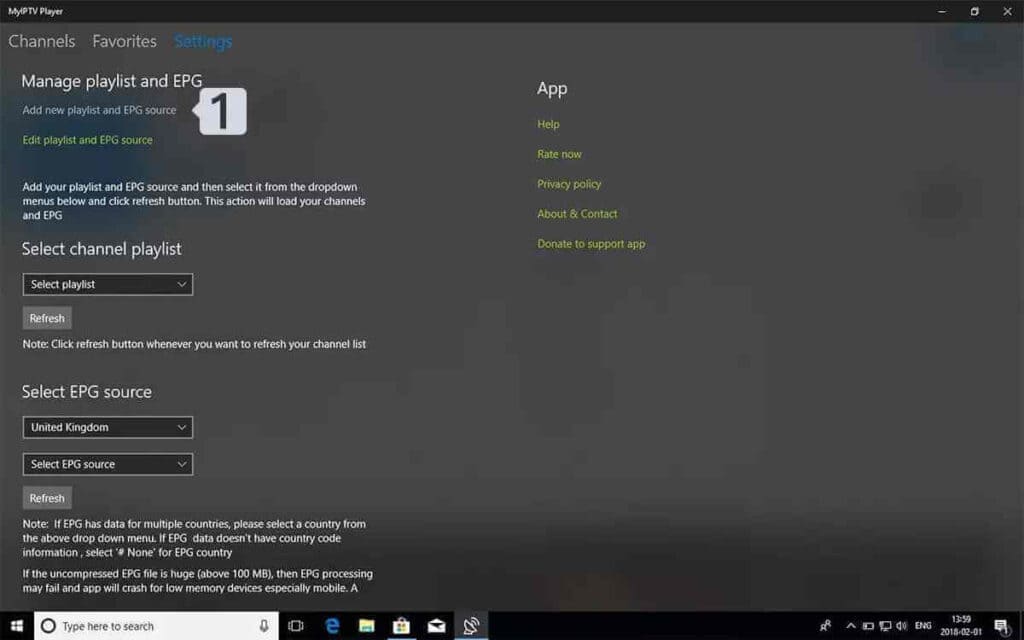
Steg 2: Ange M3u-länken
Ange ett namn (t.ex. Overbox) i fältet Remote channel list name.
Ange (klistra in) den M3u-länk som tillhandahålls av IPTV-leverantören i fältet Enter remote source URL.
Tryck på Add remote list (Lägg till fjärrlista)
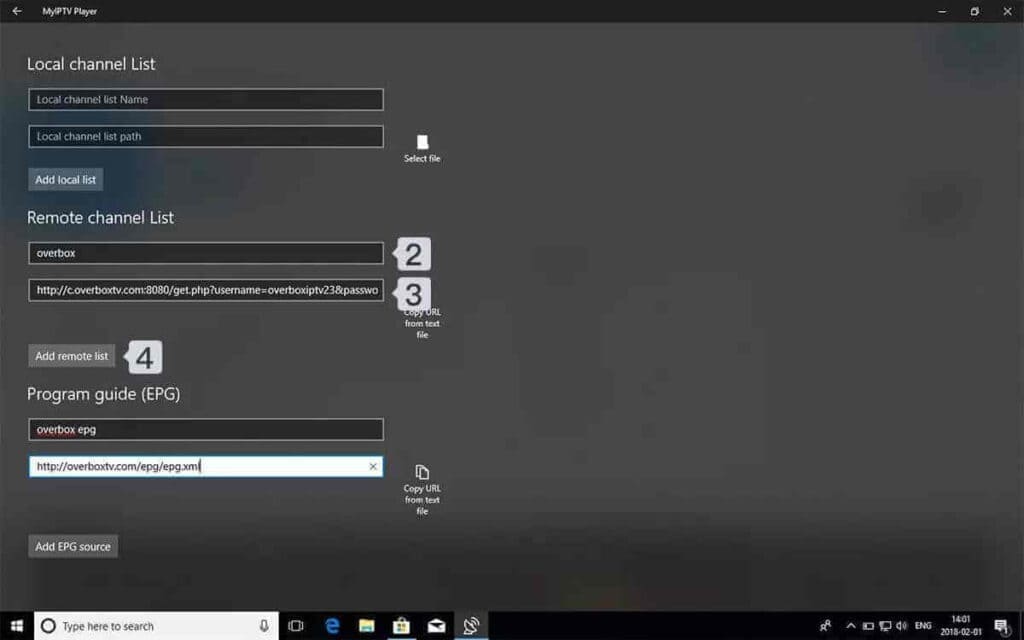
Steg 3: Välj den lista som ska laddas
Gå tillbaka till inställningar och markera rutan i kanalvalslistan.
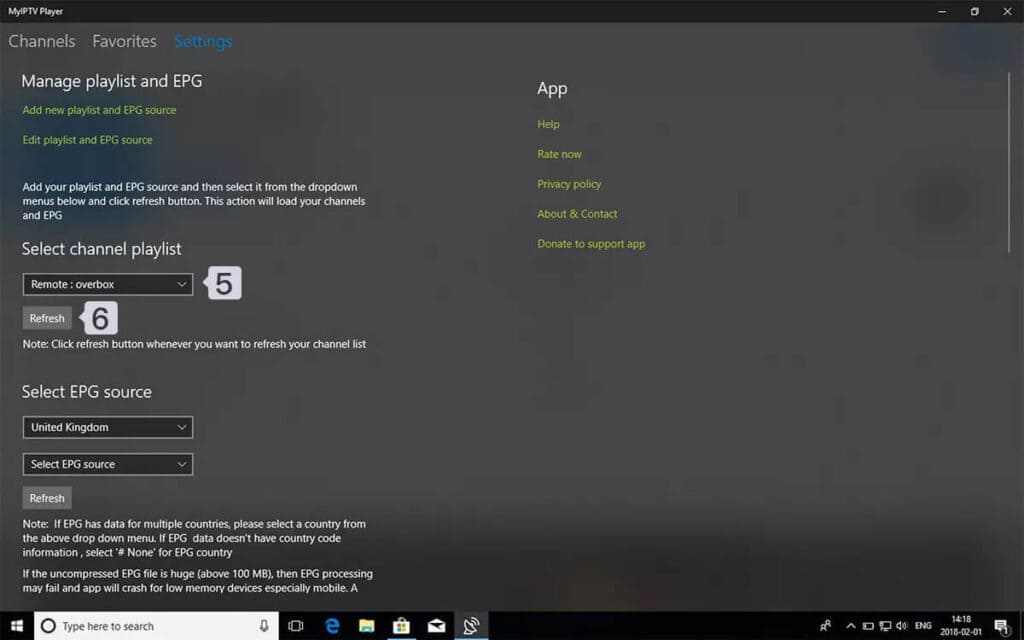
Steg 4: Titta på kanaler och video på begäran Gå nu tillbaka till fliken Kanaler och välj det land där du vill titta på TV-kanalerna.